
Intestazioni e dati
Le formule sono un modo eccellente per massimizzare l'efficienza quando si lavora con Excel. Excel ha formule integrate per finanza, matematica di base, statistiche, espressioni logiche e altre informazioni. Utilizzando Excel per eseguire i calcoli per te, puoi risparmiare tempo, aumentare la precisione e ridurre al minimo il potenziale errore umano nei rapporti del foglio di calcolo. Personalizzare la tua formula Excel è semplice; segui i passaggi descritti di seguito per utilizzare le formule nei fogli di lavoro di Excel. Dopo aver imparato questi passaggi, sarai in grado di accedere alle opzioni delle funzioni in Excel 2007 e creare le tue formule.
Passo 1

Intestazioni e dati
Compila i tuoi dati. Il tuo foglio di calcolo dovrebbe essere chiaramente etichettato per rendere le informazioni facili da capire e classificare. Includi una riga e/o una colonna di intestazione per le etichette.
Video del giorno
Passo 2

Seleziona la cella
Scegli la cella per contenere la formula e selezionala. Fare clic sulla cella del foglio di calcolo in cui si desidera visualizzare i calcoli per la formula.
Passaggio 3
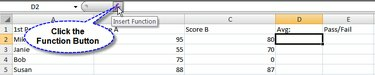
Il pulsante Funzione
Fare clic sul pulsante Funzione (fx) sulla barra della formula sopra il foglio Excel. Si aprirà una finestra di dialogo per scegliere la funzione che si desidera utilizzare.
Passaggio 4

Seleziona una funzione
Seleziona la funzione che desideri utilizzare. Excel 2007 fornisce un elenco di funzioni comunemente utilizzate tra cui scegliere. Oppure usa la casella di ricerca in alto per restringere le tue scelte.
Passaggio 5
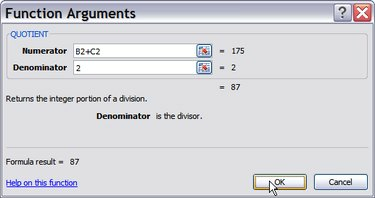
Argomenti della funzione
Inserisci gli argomenti della funzione, che sono i dati utilizzati per calcolare la risposta alla tua formula. Puoi selezionare le celle nel foglio di calcolo facendo clic sul pulsante a destra della casella di testo accanto all'argomento della funzione. Se hai solo bisogno di inserire un numero, digitalo nella casella di testo. Excel 2007 fornisce una guida contestuale per tutti i tipi di argomenti di funzione. Fare clic sul pulsante "OK" quando hai finito.
Passaggio 6

Sintassi della funzione
Visualizza la tua funzione. La barra delle funzioni accanto al pulsante Funzione mostra la sintassi della tua funzione. Questo è utile se decidi di digitare direttamente la funzione in futuro.
Avvertimento
Presta attenzione al tuo cellulare; assicurati che la tua funzione faccia riferimento alla cella giusta nella tua formula, altrimenti le tue risposte potrebbero contenere errori.



